Замена кнопки «домой» на iPhone 5S
Эта инструкция поможет вам самостоятельно заменить кнопку «домой» на вашем Айфоне 5s.
Заметьте, что Touch ID может работать только с кнопкой, установленной на заводе. Если вы самостоятельно замените кнопку «домой», то вы не сможете разблокировать свой Айфон при помощи отпечатка пальца. Только замена в официальном сервис-центре Apple может сохранить функциональность Touch ID.
Также у нас есть инструкция о том, как полностью разобрать iPhone 5S, если вам интересно.
Предупреждение
Эта статья не является руководством к действию! Вся ответственность за сбор и разбор вашего устройства лежит на вас.
Многие производители не несут гарантийных обязательств если устройство было разобрано пользователем. Если вы не хотите лишиться гарантии на вашее устройство уточните условия гарантийных обязательств в документации или у производителя устройства.
Используемые инструменты
|
|
Если у вас разбился экран Айфона, то для начала заклеим его скотчем, чтобы не повредить себя и телефон мелкими осколками стекла.
Наклейте несколько полосок скотча, пока не закроете всю площадь экрана. В первую очередь это защитит вас и телефон от мелких осколков, во вторую очередь это поможет сохранить экрану целостность когда мы будем его доставать из корпуса.
Очень советую использовать защитные очки и перчатки. Доставать осколки стекла из глаза очень неприятное занятие 🙁
Выключите ваш телефон до начала работы.
Затем выкрутите два 3.9-миллиметровых шурупа Pentalobe, которые находятся по бокам от коннектора Lightning.
Используйте присоску, чтобы снять модуль экрана. Поставьте присоску на экран рядом с кнопкой «домой» и надавите, чтобы присоска прилипла и хорошо держалась.
Модуль дисплея держится в корпусе на защелках, а также соединен с материнской платой несколькими шлейфами. Один шлейф расположен под кнопкой «домой», остальные в верхней части Айфона. Ваша задача открыть Айфон ровно на столько, чтобы можно было отсоединить шлейф под кнопкой «домой».
Не спешите, эта процедура может занять некоторое время. Дисплей iPhone 5S закреплен довольно прочно в корпусе. Не пытайтесь сразу открыть телефон полностью, не забывайте про шлейф.
Как только дисплей будет держаться только на шлейфах можно снять присоску, для этого потяните за язычок на присоске, или, если его нет, поднимите ногтем один край присоски.
Теперь поднимаем модуль дисплея со стороны кнопки «домой» ровно на столько, чтобы можно было отсоединить шлейф.
Не поднимайте экран слишком высоко, вы можете повредить шлейф или разъем. Шлейф не должен быть натянут.
Только кнопка, установленная на заводе в ваш Айфон, позволит использовать Touch ID. Если вы порвете шлейф, то установив самостоятельно новую кнопку, вы не сможете использовать Touch ID. Только в официальных сервисных центрах Apple могут заменить кнопку правильно, сохранив полную функциональность Touch ID. Также замена кнопки на iPhone 6 и iPhone 6S приводила к ошибке 53.
Используйте пинцет, чтобы снять скобу с разъема.
Во время сборки установите скобу правильно. Сторона с маленьким зубчиком, должна быть направлена вниз аппарата, а сторона с двумя щелями к батарее.
Воспользуйтесь пинцетом, чтобы отсоединить разъем шлейфа от разъема на материнской плате.
Удостоверьтесь, что разъем на шлейфе действительно отсоединен от разъема на материнской плате. Разъем на материнской плате приклеен и его можно оторвать от материнской платы, если быть не очень осторожным, но при этом сам разъем будет по-прежнему соединен с разъемом на шлейфе.
После того как шлейф кнопки «домой» отсоединен откройте телефон на 90° со стороны кнопки «домой» так, как будто бы в верхней части телефона шарнир.
Во время следующих нескольких шагов держите экран поднятым на 90° как изображено на картинке.
Выкрутите шурупы отмеченные кружками:
- 1.7-миллиметровый шуруп с крестовой головкой Phillips #000;
- 1.2-миллиметровый шуруп с крестовой головкой Phillips #000;
- 1.3-миллиметровый шуруп с крестовой головкой Phillips #000;
- 1.7-миллиметровый шуруп с крестовой головкой Phillips #000. Этот шуруп не примагничивается отверткой. Не потеряйте его.
Очень важно не перепутать шурупы при сборке. Если завернуть 1.3-миллиметровый или 1.7-миллиметровый шуруп вместо 1.2-миллиметрового, то можно нанести серьёзные повреждения материнской плате и окирпичить Айфон.
Не перетягивайте шурупы. Если шуруп не идет легко, то может быть вы ошиблись, не прикладывайте силы.
Снимите защитный экран.
«Лопаткой» отсоедините разъемы шлейфов селфи-камеры и сенсора.
Держите экран поднятым на 90°. Теперь отсоедините шлейф от дисплея.
Во время сборки разъем дисплея может не защелкнуться полностью и вы увидите белые линии на экране при загрузке Айфона. Если это произошло, отсоедините разъем дисплея и подсоедините его снова, а затем перезагрузите Айфон. Лучший способ перезагрузки это отсоединить на несколько секунд батарею.
Теперь отсоедините разъем сенсорного экрана.
Теперь можно убрать экран.
С обратной стороны экрана выкрутите один шуруп с головкой под крестовую отвертку Phillips #000, который держит кнопку «домой».
Выкрученный шуруп пристегнут к шлейфу застежкой с пружинкой-контактом. Во время сборке удостоверьтесь, что пружинка-контакт установлена, как и ранее, между шурупом и экраном.
Выкрутите два 1.4-миллиметровых шурупа с головками под крестовую отвертку Phillips #000.
Снимите скобу, которая держит кнопку «домой».
Засуньте «лопатку» под шлейф, идущий от кнопки «домой». Шлейф немного приклеен к модулю дисплея.
Нежно проведите «лопаткой» влево-вправо, чтобы отклеить шлейф.
Пока не доставайте кнопку, она еще соединена с модулем дисплея.
Если необходимо, удалите часть скотча, который вы наклеили вначале, с внешней стороны дисплея.
Аккуратно нажмите на верхний левый угол кнопки с внешней стороны.
Не пытайтесь выдавить всю кнопку сразу, ваша задача освободить только один угол, а затем вставить туда «лопатку» и поддеть.
Мембрана вокруг кнопки очень тонкая, если вам кажется, что она сейчас порвется, нагрейте её немного феном и повторите попытку.
Достаньте кнопку из модуля дисплея, аккуратно поддевая и отгибая её с помощью «лопатки».
Кнопка снята. Возможно вам потребуется перенести резинку-пыльник со своей старой кнопки на новую.
Аккуратно пинцетом отлепите резинку от кнопки. Резинка очень тонкая и её очень легко порвать. Если вы чувствуете, что можете её порвать, нагрейте кнопку феном, и попробуйте снова.
Сборка производится в обратном порядке. Спасибо за внимание 🙂
Рекомендую еще интересное:
Если вам понравилось, пожалуйста, не поленитесь кликнуть «мне нравится» или «поделиться» или «+1» чуть ниже, или кинуть ссылку на статью в свой блог или форум. Спасибо 🙂
Вы можете оценить эту статью: 


Источник
Use the side, Home, and other buttons on your iPhone
Learn about the buttons and switches on your iPhone.
From left to right: iPhone SE (1st generation), iPhone 8, and iPhone X and later
Sleep
On iPhone 6 and later, press the side button to wake your iPhone or put it to sleep. On iPhone SE (1st generation) and earlier, press the top button.
Ring/Silent
Use the ring/silent switch to mute sounds and alerts.
If the switch shows orange, it means your iPhone is in silent mode and will vibrate for incoming calls or alerts. When in silent mode, the alarms you set in the Clock app will still sound, and calls from Favorite contacts will still ring.
Volume up/down
Use the volume up/down buttons to adjust the volume when listening to music, watching videos, or playing games.
When you press the buttons, you’ll see the Volume under the indicator. When you’re not using other apps, the buttons will adjust the ringer volume and you’ll see Ringer under the indicator.
Home button/Touch ID
Use the Home button to unlock your device or make purchases using Touch ID. Press the Home button once to go to the Home screen. Press the Home button twice to bring up the App Switcher.
Restart
On iPhone X and later, press and hold the side button and one of the volume buttons to restart your iPhone. On iPhone SE (2nd generation), 8, 7, or 6, press and hold the side button. On iPhone SE (1st generation) and earlier, press and hold the top button.
Siri
Press and hold the side button or Home button to use Siri.
Источник
Iphone 5s home button ways
You are currently viewing our boards as a guest which gives you limited access to view most discussions and access our other features.
Only registered members may post questions, contact other members or search our database of over 8 million posts.
Registration is fast, simple and absolutely free so please — Click to REGISTER!
If you have any problems with the registration process or your account login, please contact contact us .
| |||||
| iPhone, iPad, iPod Hardware Repair Hardware Repair discussions for iPhone, iPod , iPad & Apple Products, help, guides. |
Does anyone have the schematics for iphone 5S Home button flex cable to share?
I have 1 iphone 5S with a working touch ID but home button click is not working. I tried with a brand new home button flex and obviously the touch ID won’t work but home button lick works, so there must be a broken line on the original home button flex which I need the schematics to trace the broken line.
Anyone who has the schematics, can you share please?
Источник




























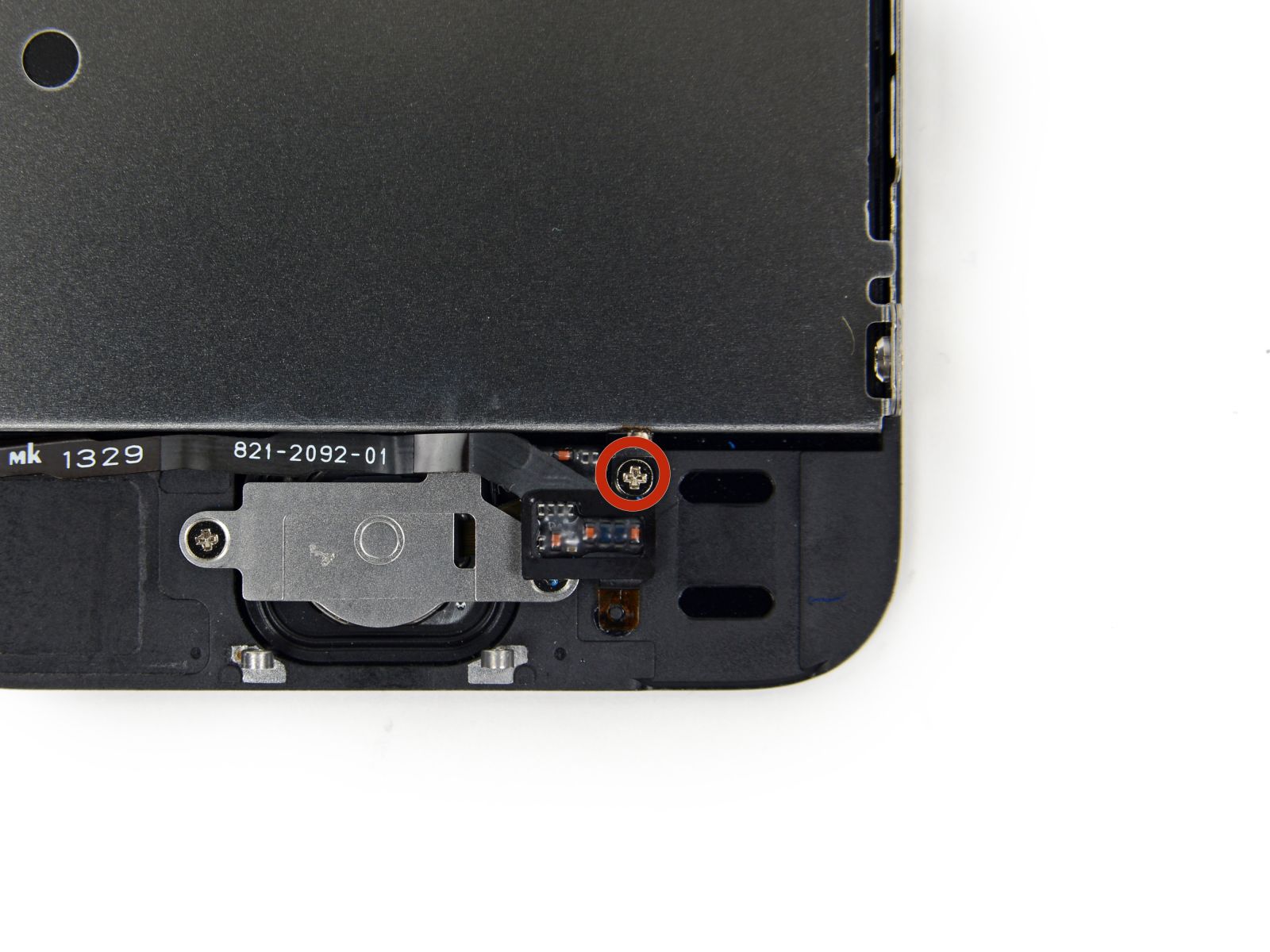

















 Iphone 5S Home button ways
Iphone 5S Home button ways 



